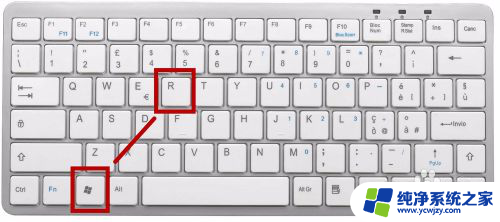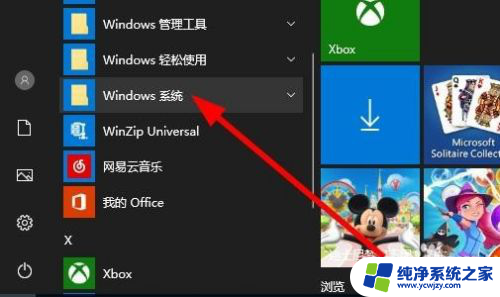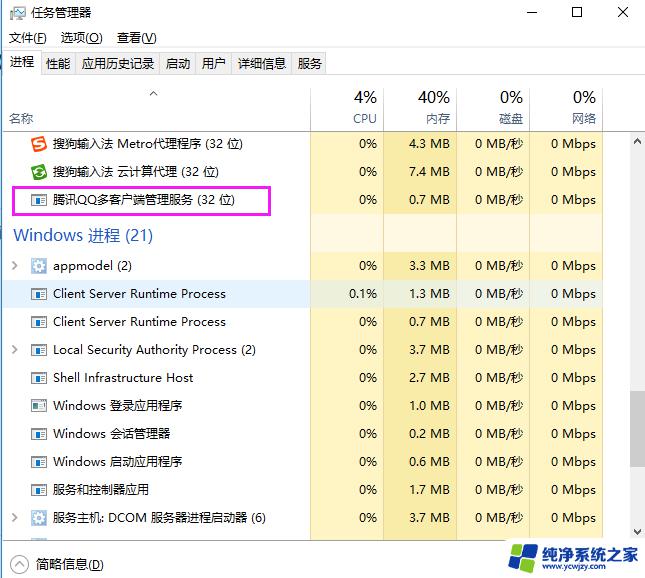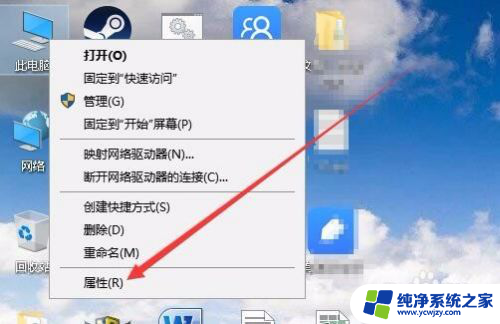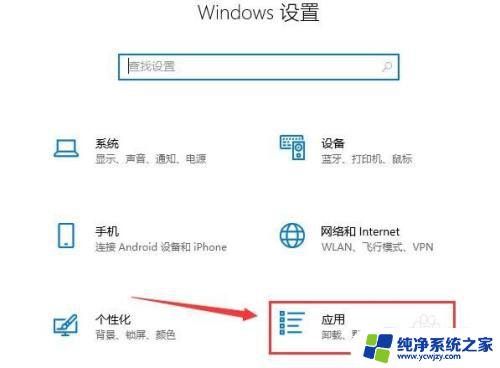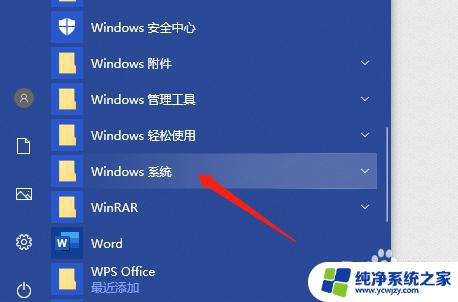服务器管理器在win10中管理本地硬件
在现代科技日新月异的今天,服务器管理器成为了许多企业和个人不可或缺的工具,特别是在Win10操作系统中,服务器管理器更是发挥了巨大的作用。通过服务器管理器,用户可以轻松管理本地硬件,实现对各种服务器的监控和配置。本文将详细介绍Win10系统服务管理器的使用方法和技巧,帮助读者更好地了解和掌握这一强大的工具。无论是企业还是个人用户,都能通过本文学习到如何高效地利用Win10系统服务管理器来管理和优化自己的硬件设备,提高工作效率和系统稳定性。
win10打开系统服务管理器的操作过程
1、单击开始菜单,依次点击所有应用→Windows系统→运行。或者快捷键:win+R键,打开运行,在输入框中输入:services.msc,确定打开。如图所示:
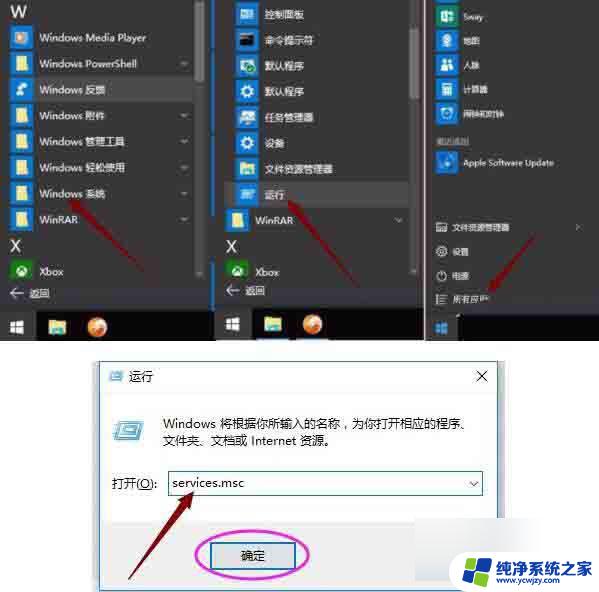
2、单击开始菜单,点开所有应用。找到Windows管理工具,展开Windows管理工具,找到服务,并单击点开。如图所示:
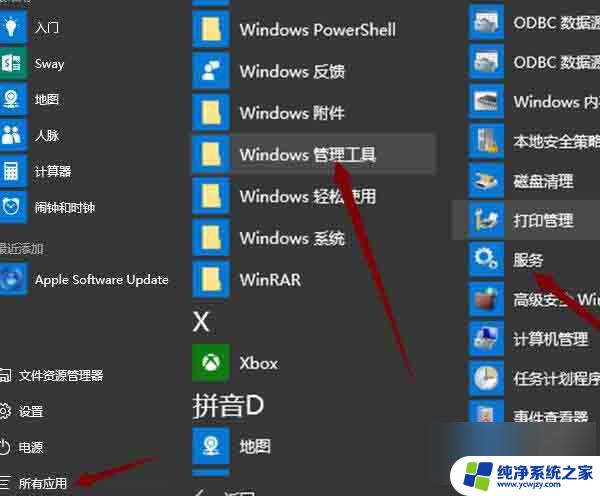
3、在开始菜单上鼠标右键,点击计算机管理,在左上角左边栏中的服务和应用程序中单击服务即可打开服务管理器。如图所示:
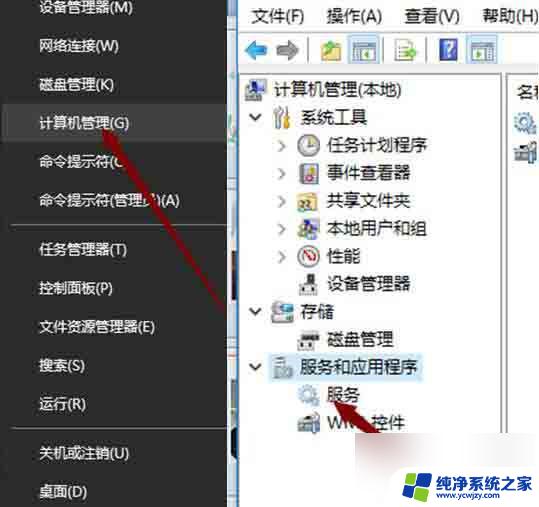
4、在Win10开始菜单底部的搜索框中搜索“服务”,然后点击搜索结果顶部的“服务”或“查看本地服务”均可打开服务管理器。如图所示:
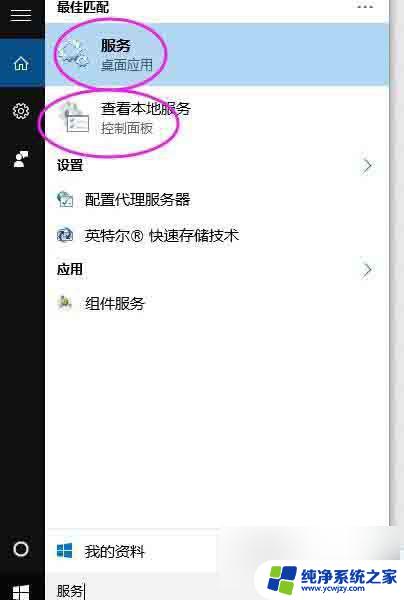
5、打开可控制面板,查看方式选择大图标,点击管理工具,找到服务,单击打开,即可打开服务管理器。如图所示:
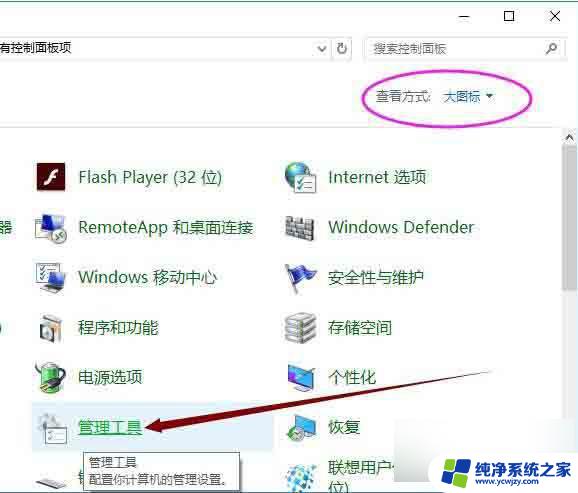
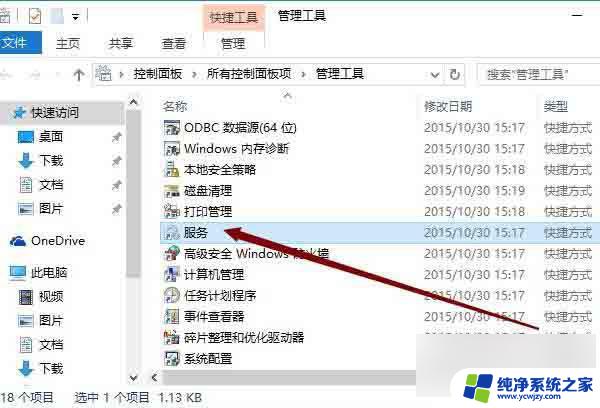
以上这里为各位分享了win10打开系统服务管理器的操作过程。有需要的朋友赶快来看看本篇文章吧。
以上就是在Win10中使用服务器管理器管理本地硬件的全部内容,如果有任何疑问,请按照以上步骤进行操作,希望这些信息能对大家有所帮助。